في بعض السيناريوهات ، قد ترغب في استخراج اليوم من تاريخ. لنفترض أن لديك تاريخ 27/05/2022 ويجب أن تكون هناك طريقة تمكن ورقة Excel الخاصة بك من إخبارك أنه يوم جمعة. إذا كان من الممكن جعل هذا عمليًا ، فيمكنه العثور على تطبيقات في العديد من الحالات مثل العثور على أيام العمل في مشروع ما ، في مهام المدرسة ، إلخ.
هنا في هذه المقالة ، توصلنا إلى 3 حلول مختلفة يمكنك من خلالها بسهولة استخراج قيمة اليوم من قيمة التاريخ وتطبيقها على عمود بأكمله تلقائيًا. أتمنى أن تستمتع بالمقال.
جدول المحتويات
سيناريو مثال
لدينا عمود واحد اسمه تاريخ التي لها قيم التاريخ. عمود آخر يوم فارغ ويتم ملء قيمه من خلال معرفة قيم اليوم من قيم التاريخ المقابلة من تاريخ عمودي.
الحل 1: باستخدام خيارات تنسيق الخلايا
هذه أبسط الطرق لأنها لا تتضمن أي صيغ.
الخطوة 1: انسخ قيم التاريخ بالكامل من العمود 1 ، ملف تاريخ عمودي.
يمكنك إما حدد البيانات كاملة, انقر على اليمين، ثم اختر ملف ينسخ الخيار أو يمكنك ببساطة الضغط على المفاتيح CTRL + C بعد، بعدما اختيار البيانات.
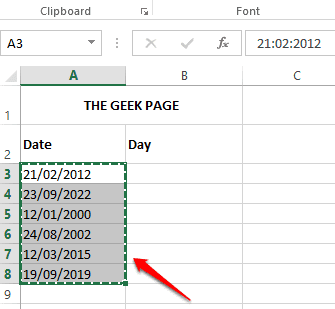
الخطوة 2: كالتالي ، انقر مرة واحدة على الخلية الأولى من العمود حيث تريد يوم القيم المراد استخلاصها إليها.
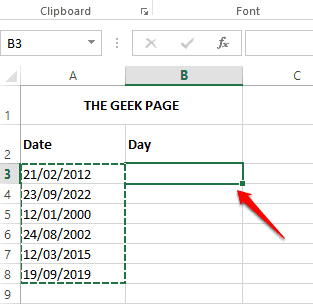
الخطوه 3: الآن اضغط على المفاتيح CTRL + V للصق البيانات.
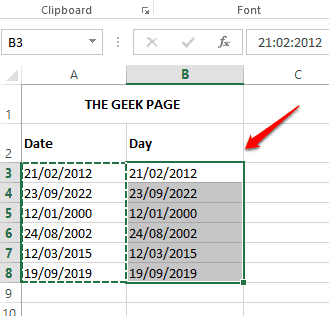
الإعلانات
الخطوة 4: انقر على اليمين في أي مكان في نطاق الخلايا المحدد وانقر على الخيار المسمى تنسيق الخلايا.
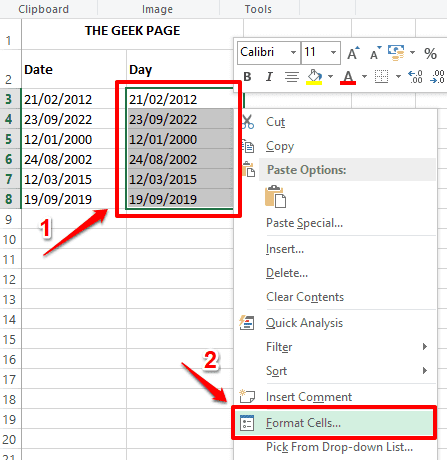
الخطوة الخامسة: في ال تنسيق الخلايا نافذة ، انقر فوق رقم علامة التبويب أولا. كالتالي ، تحت فئة الخيارات ، انقر فوق العادة اختيار.
الآن ، تحت يكتب الحقل ، اكتب ddd. فوق يكتب المجال تحت عينة في القسم ، سوف تكون قادرًا على عرض بيانات العينة. لأننا أعطينا ddd، تعرض البيانات النموذجية أيام الأسبوع بتنسيق 3 أحرف ، وهو الثلاثاء في المثال التالي.
ضرب نعم زر بمجرد الانتهاء.
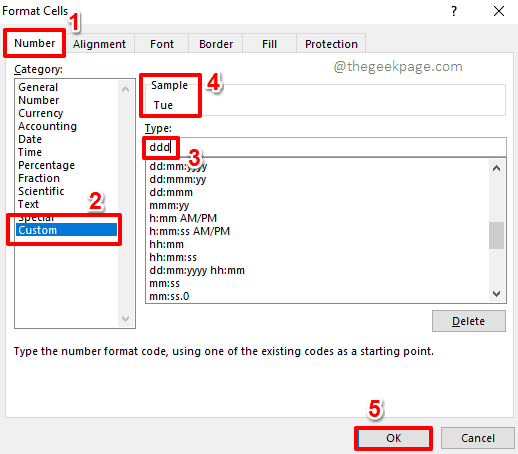
إذا كنت تريد عرض يوم الأسبوع بالكامل ، فبدلاً من ddd، عليك أن تعطي dddd تحت يكتب مجال. بحيث تظهر بيانات العينة يوم الثلاثاء.
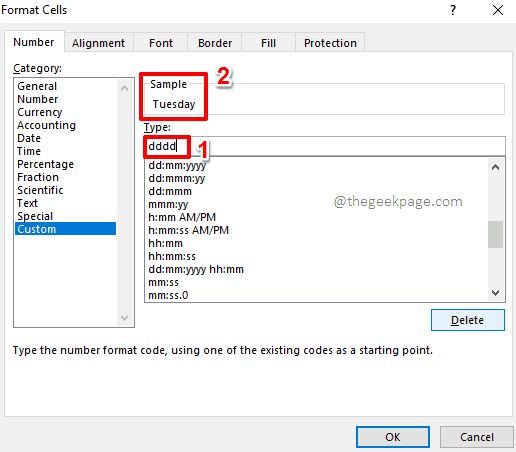
الخطوة 6: هذا هو. لقد نجحت في استخراج قيم اليوم من قيم التاريخ بهذه البساطة.
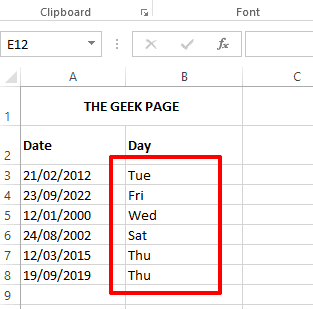
الحل 2: باستخدام دالة الصيغة TEXT
هذه طريقة أخرى بسيطة يمكنك من خلالها استخراج قيمة اليوم بسرعة من قيمة التاريخ. تستخدم هذه الطريقة دالة الصيغة المسماة نص().
الخطوة 1: انقر نقرًا مزدوجًا فوق الخلية الأولى من العمود حيث تريد استخراج قيم اليوم. حاليا، نسخ و لصق الصيغة التالية عليه.
= TEXT (A3، "ddd")
عليك أن استبدل A3 مع معرف الخلية المطلوب الذي يحتوي على قيمة التاريخ. ايضا، ddd من شأنه أن يعطي اليوم في شكل 3 رسائل. على سبيل المثال ، الثلاثاء.
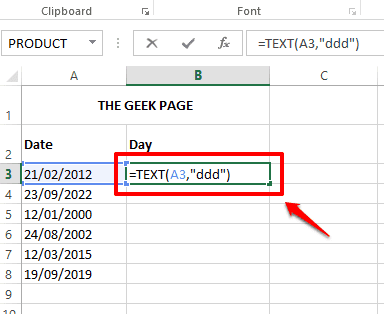
إذا كنت تريد قيمة اليوم بالتنسيق الكامل ، على سبيل المثال ، يوم الثلاثاء، إذن يجب أن تحتوي صيغتك dddd كحجة ثانية بدلاً من ddd.
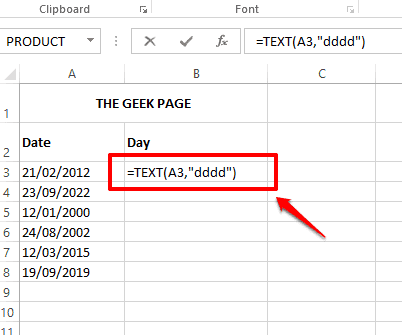
الخطوة 2: إذا ضغطت في مكان آخر أو ضغطت على ملف يدخل المفتاح ، يمكنك أن ترى أنه تم تطبيق الصيغة بنجاح وأنه تم الآن استخراج قيمة اليوم بنجاح.
إذا كنت ترغب في تطبيق الصيغة عبر العمود ، ببساطة انقر واسحب الشكل المربع الصغير حاضر في الزاوية اليمنى السفلية للخلية.
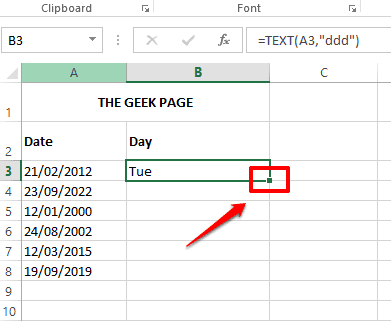
الخطوه 3: لديك الآن قيم اليوم لجميع قيم التاريخ الموجودة في ورقة Excel الخاصة بك.
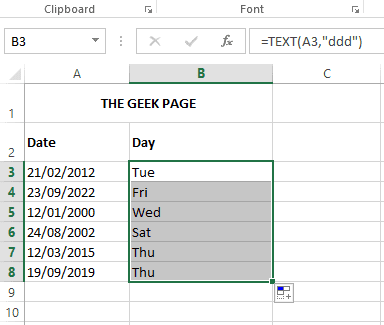
الحل 3: من خلال الجمع بين وظائف صيغة CHOOSE و WEEKDAY
هذه الطريقة معقدة نسبيًا مقارنة بأول طريقتين مدرجتين في هذه المقالة. تستخرج هذه الطريقة قيم اليوم من قيم التاريخ من خلال الجمع بين وظيفتين للصيغتين هما يختار() و يوم من أيام الأسبوع (). ومع ذلك ، فإن هذه الطريقة غريبة بعض الشيء لكننا نحب الأشياء العبقري غريب الأطوار. اتمنى ان تفعل ايضا
الخطوة 1: انقر نقرًا مزدوجًا فوق الخلية الأولى من عمود اليوم لتحرير محتوياته. نسخ و لصق الصيغة التالية عليه.
= اختر (WEEKDAY (A3)، "Sunday"، "MONDAY"، "TUESDAY"، "WEDNESDAY"، "THURSDAY"، "FRIDAY"، "SATURDAY")
A3 في الصيغة يجب أن يكون استبدال مع معرف الخلية للخلية التي تحتوي على قيمة التاريخ التي تريد استخراج قيمة اليوم منها.
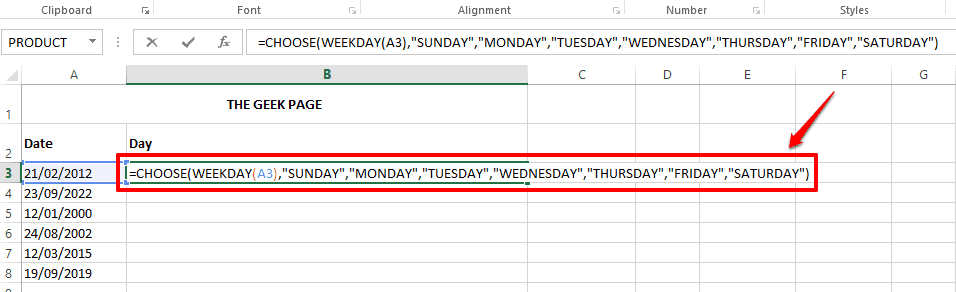
شرح الصيغة
الجزء الذي يتم حله أولاً في الصيغة أعلاه هو WEEKDAY (A3). تأخذ الدالة Weekday التاريخ كوسيطة وتقوم بإرجاع يوم الأسبوع في شكل عدد صحيح. بشكل افتراضي ، تفترض الوظيفة أن الأسبوع ينتقل من الأحد إلى السبت. لذلك ، إذا كان سيناريو عاديًا ، يمكنك تقديم وسيطة واحدة فقط لهذه الوظيفة. في هذه الصيغة ، قدمت وسيطة واحدة فقط ، A3 ، وهي معرّف الخلية للخلية التي تحتوي على التاريخ الذي أحتاج إلى العثور على اليوم منه. ولكن إذا كان أسبوعك يبدأ من يوم الاثنين ، فأنت بحاجة إلى تقديم حجة أخرى لوظيفتك ، مما يجعلها WEEKDAY (A3 ، 2). لذا فإن صيغتك النهائية ، في هذه الحالة ، ستبدو كما هو موضح أدناه.
= اختر (WEEKDAY (A3،2)، "Sunday"، "MONDAY"، "TUESDAY"، "WEDNESDAY"، "THURSDAY"، "FRIDAY"، "SATURDAY")
لذا WEEKDAY () تُرجع الدالة أيام الأسبوع من الأسبوع بتنسيق رقمي. هذا هو ، إذا كان اليوم يوم الثلاثاء، ومن بعد WEEKDAY () سيعود 3.
ال يختار() تقوم الدالة بإرجاع سلسلة نصية من قائمة الوسائط الخاصة بها بناءً على وسيطتها الأولى.
يختار() يمكن أن تحتوي الوظيفة على العديد من الحجج. الوسيطة الأولى هي رقم الفهرس. الوسيطات بعد رقم الفهرس هي السلاسل التي يجب انتقاؤها بناءً على رقم الفهرس. على سبيل المثال ، إذا كانت الوسيطة الأولى من يختار() الوظيفة 1، ثم سيتم إرجاع السلسلة الأولى في القائمة بواسطة يختار() وظيفة.
لذلك في هذا السيناريو بالذات ، WEEKDAY () إرجاع وظيفة 3 كقيمة عائدها. حاليا يختار() وظيفة تأخذ هذا 3 كما لها أول جدال. ويعيد ال الثالث سلسلة في القائمة حسب قيمة هذا الفهرس. لذا يختار() ستعود الوظيفة في النهاية يوم الثلاثاء.
إذا كنت ترغب في إرجاع التنسيق القصير للأيام ، يمكنك إجراء التعديلات في الصيغة الرئيسية كما هو موضح أدناه.
= اختر (WEEKDAY (A3،2)، "Sun"، "Mon"، "Tue"، "Wed"، "Thu"، "Fri"، "Sat")
الخطوة 2: إذا قمت بضرب ملف يدخل مفتاح أو انقر في أي مكان آخر ، يمكنك أن ترى أن قيمة اليوم يتم ملؤها بنجاح في الخلية التي حددتها.
لتطبيق الصيغة عبر جميع الخلايا في العمود ، انقر فوق رمز مربع صغير في زاوية الزنزانة و اسحبه لأسفل.
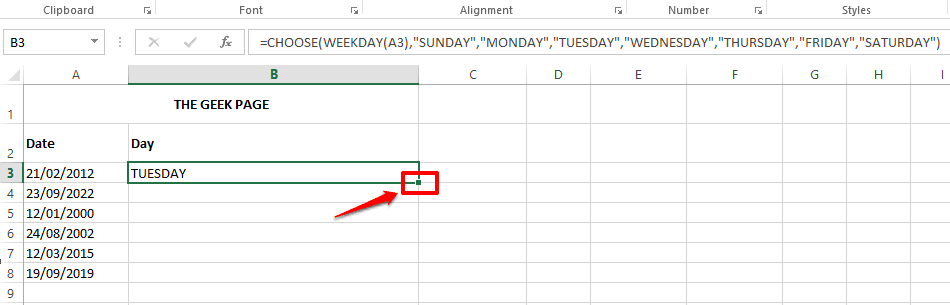
الخطوه 3: يتم الآن تطبيق الصيغة بنجاح على جميع الخلايا ويتم الآن ملء قيم اليوم في العمود بأكمله.
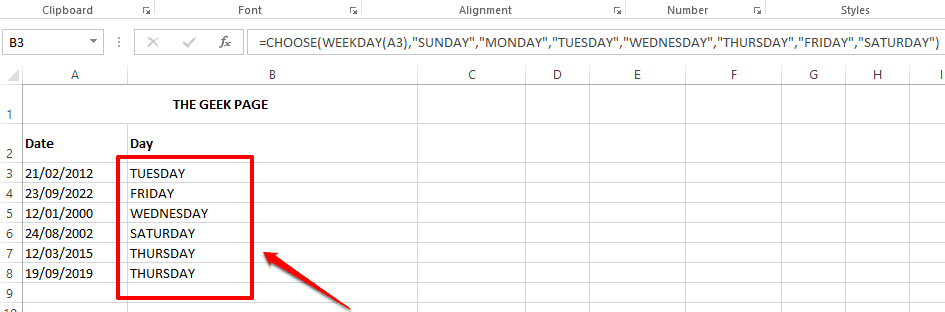
أرسل لنا تعليقًا يوضح الطريقة التي تختارها! يرجى العودة لمزيد من مقالات Excel المذهلة والمزيد!
الخطوة 1 - قم بتنزيل أداة Restoro PC Repair Tool من هنا
الخطوة 2 - انقر فوق Start Scan (بدء المسح) للبحث عن أي مشكلة تتعلق بجهاز الكمبيوتر وإصلاحها تلقائيًا.


